
10 lỗi phổ biến khi tự tay lắp dựng máy tính chơi game (Build Gaming PC)
09:57 - 28/09/2020
Nếu bạn đang có ý định xây dựng máy tính chơi game cho riêng mình nhưng lại sợ mắc phải sai lầm thì dưới đây là 10 lỗi phổ biến khi tự tay build gaming pc mà bạn nên lưu ý để biết cách phòng tránh.
Một bộ máy tính chơi game tự tay lắp dựng luôn là ao ước của nhiều Game thủ để thể hiện sự đam mê của mình. Cố gắng xây dựng một bộ PC Gaming của riêng mình chắc chắn không phải là điều khó khăn nhất, đặc biệt khi bạn đã có chút kiến thức về linh kiện máy tính và một vài video hướng dẫn trên Youtube. Tuy nhiên để đảm bảo suôn sẻ 100% không xảy ra sai sót thì sẽ hơi dối lòng một chút đấy! Ngay cả với những ai đã dày dặn kinh nghiệm đã lắp trên 2 máy cũng không dám "mạnh dạn" khẳng định đâu.
Thực sự để chạm tay đến một bộ máy bàn chơi game tự build thì sẽ có rất nhiều điều cản trở bạn đấy. Nếu may mắn bạn sẽ chỉ gặp những lỗi đơn giản có thể được sửa nhanh chóng và dễ dàng,...Tuy nhiên, nếu nhân phẩm bạn quá kém thì có thể trả giá bằng money.
Vì vậy để xứng danh là lão làng trong giới Build PC Gaming, hôm nay Kha Đào Computer sẽ đưa ra 10 lỗi phổ biến nhất mà ai cũng đều sẽ mắc phải khi tự tay lắp dựng máy tính chơi game của riêng mình. Mời bạn đọc theo dõi ngay bên dưới!
Xem nhanh bài viết tại đây:
- Mua phần cứng không tương thích
- Lắp đặt sai chip CPU
- Quên kết nối nguồn CPU
- Quên lắp quạt tản nhiệt CPU
- Quên tháo lớp nhựa trên bộ làm mát CPU(hoặc quên TIM)
- Gắn RAM nhằm khe và không lắp đủ chốt
- Loại bỏ giá đỡ Mainboard
- Quên kết nối đủ các dây cho ổ cứng lưu trữ (HDD / SSD)
- Không kết nối hoặc nối sai PSU với bảng I/O phía trước của CASE
- Kết nối màn hình vào VGA bo mạch chủ thay vì cổng VGA card màn hình
1. Mua phần cứng không tương thích
Một trong những sai lầm mà Newbie dễ mắc phải nhất khi xây dựng tự tay lắp dựng PC Gaming là mua phần cứng không tương thích với nhau.
Không tương thích xảy khi CPU không tương thích với bo mạch chủ (Mainboard) hoặc đơn giản là bo mạch chủ không hỗ trợ loại bộ nhớ (RAM) bạn đã mua, sẽ gây ra tình trạng nghẽn cổ chai, không tận dụng 100% sức mạnh của các linh kiện, thậm chí có thể khiến máy tính "ì ạch bì bõm". Hoặc có thể bạn đã mua một bộ làm mát CPU quá lớn so với mainboard, thùng case.

Phần cứng không tương thích giữa mainboard với các linh kiện khác là lỗi phổ biến
Bên cạnh đó, Build Gaming PC không chỉ đơn giản là các linh kiện "sẽ hoạt động cùng nhau". Bạn còn phải quan tâm kích thước vật lý của các thành phần, hơn nữa là mức tiêu thụ điện năng và thậm chí là dung lượng ổ đĩa lưu trữ, tất cả các khía cạnh của cấu hình đều phải được xem xét nếu bạn không muốn lãng phí số tiền bỏ ra, thậm chí có thể làm bạn tốn thêm mớ tiền để dựng lại từ đầu.
Dù được đánh giá là lỗi phổ biến và nghiêm trọng nhất nhưng bạn vẫn có thể tránh được bằng cách xem kỹ hướng dẫn lắp máy tính. Hãy ngưng nghĩ về việc nhồi nhét những linh kiện Best Choice được ca tụng trên các diễn đàn để biến PC thành "trùm cuối".
2. Lắp đặt sai chip CPU
Thoạt nghĩ là vấn đề không tưởng nhưng lại phổ biến hơn mức bạn có thể tưởng tượng đấy. Bởi vì đa số nhiều người không biết rằng bộ xử lý phải được cài đặt theo một hướng nhất định, cách lắp thường không được hướng dẫn rõ ràng trên internet, youtube hay thậm chí là sách hướng dẫn đi kèm hộp. Nếu lắp sai hướng rất dễ làm CPU bị hư chân vì chân CPU khá yếu và mỏng.
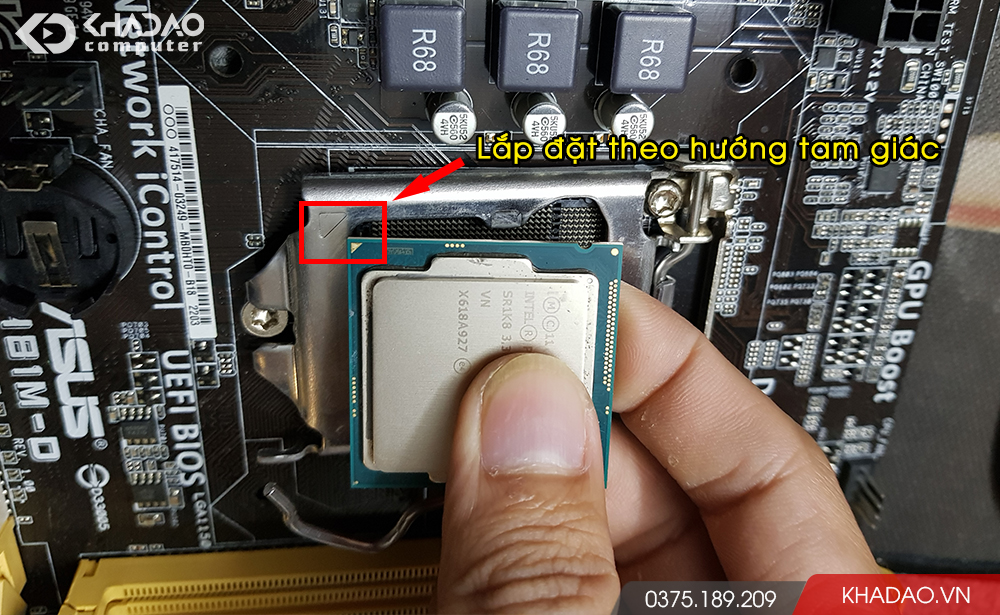
Lắp chip CPU theo hình tam giác trùng với trên mainboard
Có một cách để bạn dễ dàng biết hướng lắp đặt CPU. Tất cả các chip xử lý đều sẽ có một số loại đánh dấu ở một trong các góc, trên chip AMD, đó là một mũi tên vàng thường được tìm thấy ở góc dưới cùng bên trái. Dấu hiệu đó phải được xếp thẳng hàng với dấu ổ cắm CPU của bo mạch chủ, thường là trên "tấm tải" của ổ cắm hoặc phần kim loại khóa CPU.
3. Quên kết nối nguồn CPU
Bên cạnh cách lắp thì một lỗi dễ khác khác là quên kết nối nguồn CPU. Điều này chắc chắn xảy ra với hơn 50% số Newbie đang tự tay xây dựng một bộ máy tính chơi Game của riêng mình.

Vị trí cổng nguồn CPU trên mainboard
Kết nối nguồn CPU sẽ được tìm thấy ở góc trên cùng bên trái của bo mạch chủ. Nếu bạn không kết nối nguồn với CPU sẽ dẫn đến việc máy tính của bạn hoàn toàn không thể hoạt động khi bật nguồn. CPU thường yêu cầu 6 hoặc 8 chân kết nối từ PSU, nó có thể được đánh dấu là cpu_pwr hoặc một cái gì đó dọc theo những dòng đó.

Cắm nguồn điện vào mainboard đúng cách để CPU hoạt động
Hoặc đơn giản nhất để xác định dây nguồn cho CPU là xác định đầu dây vừa khít với lỗ cắm. Lưu ý : đôi khi các đầu dây có thể cần phải tháo ra để có thể lắp vừa.
4. Quên lắp quạt tản nhiệt CPU
Quạt tản nhiệt CPU (FAN) thường sẽ đi kèm theo Box, kích thước và các linh kiện đinh ốc, keo tản nhiệt đều có sẵn đầy đủ, bạn chỉ cần làm theo hướng dẫn.

Quạt tản nhiệt CPU thường đi kèm hộp
Bạn sẽ tìm thấy vị trí kết nối quản tản nhiệt CPU ở đâu đó xung quanh ổ cắm CPU trên bo mạch chủ. Mặc dù mỗi bo mạch sẽ có kích riêng, nhưng chắc chắn vị trí sẽ chỉ nằm ở đó - nhiều khả năng được đánh dấu là “cpu_fan”. Nếu sợ hư, bạn hãy tham khảo hướng dẫn sử dụng bo mạch chủ để được hiển thị vị trí chính xác để có hư thì kiện hãng.
5. Quên tháo lớp nhựa trên bộ làm mát CPU(hoặc quên TIM)
Dù là tản nhiệt CPU đi kèm hay mua riêng, thường sẽ có một lớp nhựa để giữ cho keo tản nhiệt của bộ làm mát CPU tránh dính vào tay. Trước khi lắp bạn cần phải tháo lớp nhựa này ra vì nếu không, lớp nhựa sẽ dẫn đến việc làm mát kém, trong trường hợp xấu nhất, nó có thể bị chảy và làm hỏng CPU và bo mạch chủ.

"Please remove before installation - Hãy tháo trước khi lắp đặt"
Nếu bạn mua riêng một bộ tản nhiệt CPU (Khí hoặc Nước AIO), bạn nên thêm một ít keo tản nhiệt (hay còn gọi là TIM) vào CPU của mình trước khi lắp vào mainboard để tận dụng tối đa khả năng làm mát của nó.
6. Gắn RAM nhằm khe và không lắp đủ chốt
Đây là lỗi cực kì phổ biến với những ai mới lần đầu mục sở thị RAM và khe lắp trên Mainboard. Việc lắp đặt sai RAM có thể khiến RAM trật ra khỏi khe cắm và sẽ không tận dụng được việc ghép nối kênh đôi (DUAL), dẫn đến việc máy tính chơi game của bạn không thể khởi động hoặc hoạt động trơn tru.
Tương tự như CPU, RAM cũng có cách nhất định để lắp vào các khe cắm DIMM. Nếu bạn nhìn kỹ các chân trên thanh RAM và khe cắm trên Mainboard thì sẽ thấy rằng nó không chia 50/50, giống với sự phân chia 60/40 hơn. Nếu RAM của bạn không được xếp đúng cách, bạn có thể làm gãy chân RAM và làm hỏng khe cắm DIMM.

Chân RAM và khe cắm trên Mainboard
Ngoài ra, nếu bạn muốn dùng RAM kênh đôi, bo mạch chủ của bạn sẽ có một vị trí đặt cho từng cặp RAM. Thông thường, các thanh RAM sẽ đặt cạnh nhau, nhưng có khi lại mỗi người một nơi - điều này dựa trên kích thước bo mạch, vì vậy hãy đảm bảo bạn đã đọc kỹ hướng dẫn sử dụng!
Một lưu ý quan trọng khi lắp đặt RAM để tránh bị lỏng, bạn nên sử dụng lực ép đồng đều ở cả hai đầu cho đến khi bạn nghe thấy tiếng cạch đôi tại khe cắm. Nếu không nghe thấy gì hoặc chỉ 1 tiếng cạch thì rất có thể nó chân RAM chưa vào hết, lúc này bạn chỉ cần nhấn thêm một lần nữa cho đến khi thanh RAM vừa khít với khe cắm.

Lắp RAM chuẩn bằng cách nhấn 2 đầu cùng lúc đến khi nghe tiếng cạch

RAM đã được lắp hoàn thiện vào Mainboard
7. Loại bỏ giá đỡ Mainboard
Các chốt kim loại nhỏ bên trong CASE tại vị trí mà bạn gắn bo mạch chủ được gọi là giá đỡ (standoffs). Tác dụng của giá đỡ là để cố định mainboard, tạo khoảng trống giữa case và main để bảo vệ các đường mạch trên bo mạch chủ.

Giá đỡ Mainboard trên Case
Tuy nhiên những giá đỡ chỉ nên được sử dụng ở những chỗ cần lắp cố định mainboard, giá đỡ nào bị thừa phải luôn được loại bỏ khỏi case để tránh làm chập bo mạch chủ, nếu may mắn thì máy tính của bạn sẽ tự tắt, tệ nhất là mainboard có thể bị hư.
Tốt hơn hết bạn nên dành thêm chút thời gian để tháo hết các giá đỡ không cần thiết bằng một cặp kìm mũi kim hoặc thứ gì đó tương tự.
8. Quên kết nối đủ các dây cho ổ cứng lưu trữ (HDD / SSD)
Tất cả các ổ cứng HDD, SSD M.2 đều yêu cầu 2 kết nối, 1 kết nối từ nguồn điện và một kết nối từ ổ cứng tới bo mạch chủ của bạn.

Nối đủ dây cho ổ cứng
Ngoài ra, bạn có thể gặp phải sự cố khi lắp ổ cứng cho máy tính là không có đủ cáp dữ liệu SATA. Thông thường, bo mạch chủ của bạn sẽ đi kèm với 2 cáp dữ liệu SATA, lý tưởng cho hầu hết các cấu hình; nhưng nếu bạn có nhiều hơn 2 ổ đĩa thì bạn sẽ cần nhiều hơn 2 dây cáp.
9. Không kết nối hoặc nối sai PSU với bảng I/O phía trước của CASE
Không kết nối được PSU với bảng điều khiển I/O sẽ dẫn đến các nút nguồn/reset, tai nghe, lỗ cắm USB không hoạt động. Vì vậy, nếu bạn đang ngồi đập vào nút nguồn và tự hỏi tại sao máy tính của mình không lên nguồn, đây chắc chắn là thứ bạn cần kiểm tra.

Kết nối nguồn PSU với bảng I/O phía trước case
10. Kết nối màn hình vào VGA bo mạch chủ thay vì cổng VGA card màn hình
Vấn đề cuối cùng nhưng cũng khó chịu nhất là việc cắm màn hình sai cổng xuất. Điều này sẽ làm máy tính của bạn hoạt động bình thường về mọi thứ ngoại trừ màn hình chỉ hiển thị dòng chữ “No Source Signal”.
Lỗi sẽ càng khó nhận biết nếu CPU của bạn là Intel và có GPU tích hợp sẵn, chắc chắn bạn sẽ không nhận thấy bất kỳ vấn đề nào cho đến khi chơi Game. Chắc chắn sẽ bị lag "tung chảo" khi chỉ vừa tới màn hình Load Game, vượt xa mong đợi với cấu hình có sẵn VGA.
Lúc này tốt nhất là đừng hoảng loạn, hãy kiểm tra kỹ xem dây cab màn hình đã được cắm vào đâu. Màn hình có được kết nối với bảng I/O phía sau của bo mạch chủ không? Nếu đúng như vậy, bạn nên rút chốt và thử cắm và cổng VGA của card màn hình.
Bởi vì cổng VGA của mainboard và của card màn hình là giống nhau nhưng chức năng lại khác nhau. Trong khi cổng VGA trên main hỗ trợ xuất ảnh từ các dòng CPU có sẵn GPU tích hợp (chất lượng thấp) còn cổng VGA trên card màn hình xuất hình ảnh trực tiếp (chất lượng cao).
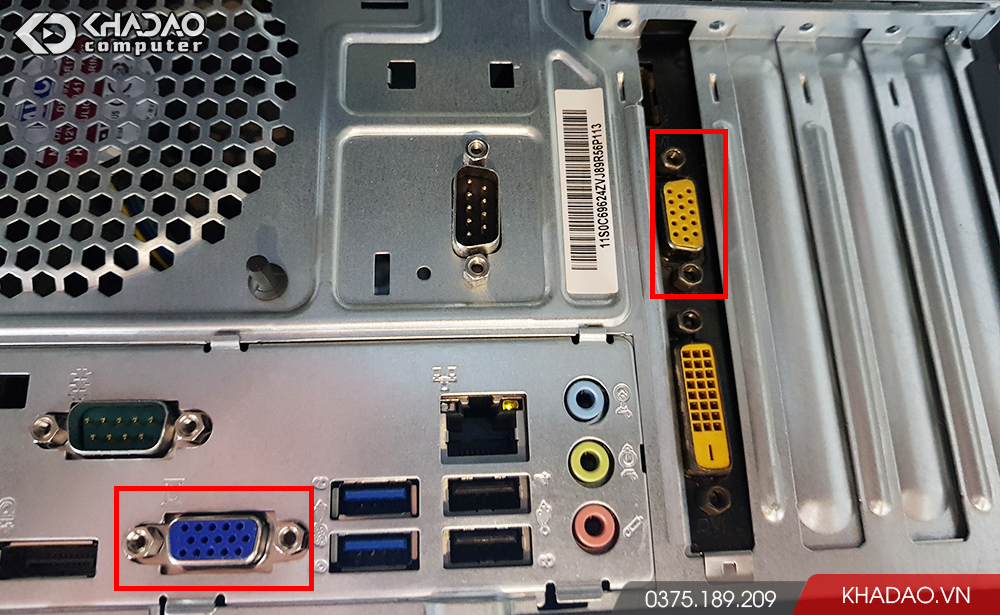
Cổng VGA của mainboard giống với cổng VGA của card màn hình
Sau đó hãy kiểm tra xem card VGA có nguồn điện hay không? Kiểm tra xem dây nguồn card VGA đã được cắm hoàn toàn trên đầu PSU chưa? Card VGA đã được cắm đúng khe trên mainboard chưa? Nó có phát ra tiếng cạch giống như khi lắp RAM không?
Mong rằng 10 sai lầm phổ biến khi tự lắp máy tính chơi game mà Kha Đào Computer chia sẻ ở trên đã giúp ích cho bạn. Phần lớn những lỗi trên không gây hại cho hệ thống máy tính miễn là bạn sửa chúng càng sớm càng tốt.
Gaming PC KDAO - Giải pháp cho mọi vấn đề về GAME
Nếu cảm thấy việc tự tay lắp dựng PC Gaming là quá mệt mỏi, phức tạp và chứa đựng nhiều rủi ro thì ngại gì mà không đến thẳng Showroom Kha Đào Computer để được tư vấn xây dựng cấu hình chuẩn chỉ từ A-Z với kho linh kiện chính hãng khổng lồ đáp ứng mọi nhu cầu chơi game của bạn.

KDAO PC Gaming - Máy tính chơi game chuẩn hiệu năng đa dạng cấu hình, giá thành
Ngoài ra, bạn cũng có thể tham quan bộ sưu tập Gaming PC KDAO với các cấu hình máy tính chuyên GAME được Kha Dao tuyển chọn kỹ lưỡng và tối ưu hóa hiệu năng chơi GAME tốt nhất theo từng chi phí với các loại :
- Gaming PC KDAO Custom New là bộ sưu tập với vô số cấu hình chuyên Gaming đều được lắp sẵn các linh kiện chính hãng mới 100%, bảo hành nguyên thùng lên đến 36 tháng.
- Gaming PC KDAO theo Giá có sẵn từng mức giá rẻ chỉ từ 10 đến 15 triệu hay các bản cấu hình cao cấp Limited với giá 60 triệu đổ lên sẵn sàng làm hài lòng mọi Game Thủ Hard-Core.
- Gaming PC KDAO 2nd là dòng máy tính chơi game cũ nhưng được tuyển lựa gắt gao linh kiện like NEW, tuy cũ nhưng hiệu năng không đổi, có tuổi thọ ổn định, bảo hành linh kiện tối thiểu 12 tháng với mức giá từ dưới 5 triệu.
- Gaming PC KDAO theo CPU, VGA cũng được phân loại ra nhằm đáp ứng việc chọn lọc theo sở thích của Gamer.
Bên cạnh dòng sản phẩm PC Gaming KDAO được đảm bảo về chất lượng và giá thành thì cũng được kèm theo dịch vụ chăm sóc khách hàng chuyên nghiệp của Kha Đào Computer như :
- Hỗ trợ trả góp 0% lãi suất.
- Miễn phí vận chuyển tại TP.HCM.
- Sẵn sàng thu cũ đổi mới theo chính sách bù lỗ.
- Tặng phiếu vệ sinh máy tính định kỳ trọn đời máy.
- Gói bảo hành 1 đổi 1 trong 30 ngày nếu phát sinh lỗi từ nhà sản xuất.
- Cung cấp dịch vụ bảo hành tận nơi 24/7 chuyên nghiệp và linh hoạt.
"Vạn lần nghe không bằng một lần chạm", việc gì phải ngần ngại mà không đến ngay Kha Đào Computer để trải nghiệm dịch vụ tư vấn chuyên nghiệp, bảo hành tận tâm và giá rẻ tận gốc linh kiện với các dòng GAMING PC KDAO.
Kha Dao Computer – Kingdom of Gaming PC
Hotline: 0326.261.094
Địa chỉ: 212/3 Nguyễn Oanh, phường 17, quận Gò Vấp, Tp.HCM
Fanpage: https://www.facebook.com/khadaocomputer/
Youtube: https://www.youtube.com/channel/UCFAFUTJjKuQJmzL5YbFf5dA













